Nazad na pregled ili Novi glavni ekran >>
Kako da instaliram novo ažuriranje softvera?
Automatsko ažuriranje na Android™ 8.0 Oreo™ je nastavljeno i odvijaće se tokom narednih nedelja. Više informacija možete saznati ako pogledate objavu na portalu za podršku. Pored toga, možete da preuzmete novi paket firmvera na našem portalu za podršku i obavite ažuriranje putem USB-a. Da biste saznali više informacija, posetite stranicu za svoj TV proizvod.
Preuzimanje ažuriranja direktno preko interneta
Da biste proverili da li je postavka Automatic software download (Automatsko preuzimanje softvera) uključena ili isključena, odnosno da biste ručno proverili da li je ažuriranje firmvera sistema dostupno, pratite ove korake:- Pritisnite dugme HOME na daljinskom upravljaču.
- Zatim, iz odeljka Settings (Podešavanja) izaberite stavku Help (Pomoć) (ili pritisnite dugme HELP na daljinskom upravljaču).
- U meniju Help (Pomoć) izaberite System software update (Ažuriranje sistemskog softvera).
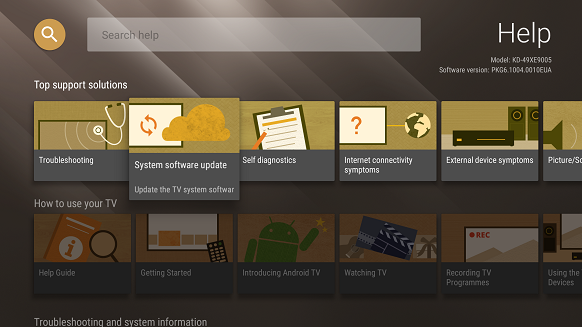
- Zatim koristite funkciju Check for a system software update (Proverite da li postoji ažuriranje sistemskog softvera) ili vratite podešavanje Automatic software download (Automatsko preuzimanje softvera) na ON (Uključeno).
VAŽNO: Morate da prihvatite Sony politiku zaštite privatnosti da biste primali preuzimanja softvera. Možete da proverite tako što ćete izabrati [HOME] > [Help] (Pomoć) > [Privacy Setting] (Postavka privatnosti).
Televizor će početi da traži ažuriranja i ponudiće da ih preuzme ako su neka dostupna. Ako je ažuriranje dostupno, postupak preuzimanja biće sledeći:- Televizor će pitati da li želite da nastavite preuzimanje i prikazaće sadržaj ažuriranja (nove funkcije, ispravke grešaka itd.).
- Izaberite Yes (Da) da biste nastavili. NAPOMENA: Televizor možete normalno da koristite dok se ažuriranje preuzima.
- Kada televizor završi preuzimanje ažuriranja, pitaće vas da li želite da ga instalirate.
- Izaberite „OK“ (U redu) da biste prihvatili i počeli instalaciju. Druga mogućnost je da izaberete Cancel (Otkaži), a zatim da kasnije nastavite sa instalacijom ažuriranja.
- Ekran sa ikonom ažuriranja prikazivaće se zajedno sa trakom napretka pokazujući status ažuriranja.
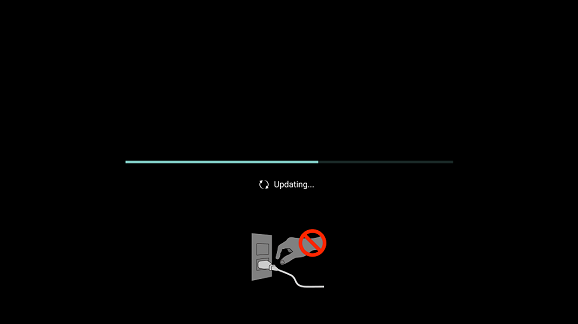 UPOZORENJE: Postoji rizik od oštećenja hardvera. Tokom instalacije ažuriranja nemojte da pritiskate dugmad, isključite televizor niti da izvadite utikač iz utičnice za napajanje naizmeničnom strujom. Ako tokom instalacije ažuriranja firmvera dođe do gubitka napajanja, televizor može da prestane da reaguje ili da zahteva popravku.
UPOZORENJE: Postoji rizik od oštećenja hardvera. Tokom instalacije ažuriranja nemojte da pritiskate dugmad, isključite televizor niti da izvadite utikač iz utičnice za napajanje naizmeničnom strujom. Ako tokom instalacije ažuriranja firmvera dođe do gubitka napajanja, televizor može da prestane da reaguje ili da zahteva popravku. - Čim se završi instalacija ažuriranja, možete ponovo normalno da koristite televizor.
VAŽNO: Preuzimanje ažuriranja i instaliranje ažuriranja predstavljaju dva različita postupka. Imajte na umu da instaliranje ažuriranja može da traje do 15 minuta i da za to vreme nećete moći da koristite TV.
Ažuriranje putem USB memorijske jedinice
- Unesite naziv modela televizora u polje za pretragu na početnoj stranici Sony podrške.
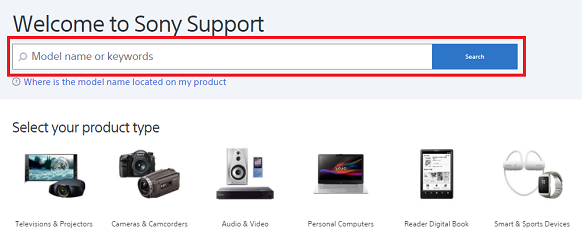
Ako ne znate koji je broj modela, pogledajte nalepnicu u donjem levom uglu na zadnjoj ploči televizora.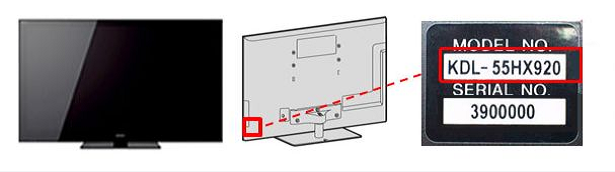
- Dođite do odeljka Downloads (Preuzimanja) i izaberite dugme Firmware download (Preuzimanje firmvera).
- Pratite uputstva na Web lokaciji da biste preuzeli ažuriranje na USB memorijski uređaj i obavite ažuriranje na televizoru.
Ključne napomene:
- Korisnik preuzima ovaj softver u potpunosti po sopstvenom nahođenju
- Nakon ažuriranja, operativni sistem (OS) ne možete da vratite na prethodnu verziju
- Nakon ažuriranja, ažuriranje za aplikacije može da bude neophodno iz Google Play prodavnice, a aplikacije za starije verzije operativnog sistema možda neće raditi kao što je prethodno bilo namenjeno